Ingresos por Persona Moral en General
Como esta es una de las configuraciones que se realizan por Empresa (debido a que no todas tienen las mismas obligaciones a declarar) debemos seleccionar primero la Empresa que vamos a configurar:

Entra en el menú Empresa>> Configuraciones>> Declaración de Impuestos
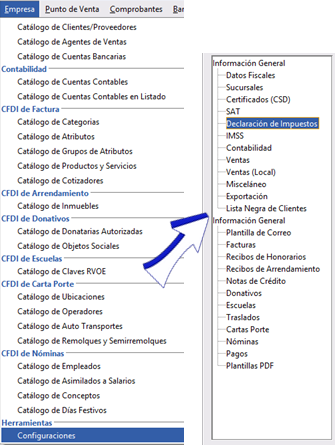
1. En la sección de Configuración de Impuestos a declarar marca las casillas con ✓ en los Impuestos que le corresponde declarar a tu Empresa, para este ejemplo solamente será el IVA tasa 16% y Ventas exentas de IVA :
2. Y en la sección Seleccione los regímenes para realizar cálculos de impuestos da clic en la casilla de ✓ Ingresos por Persona Moral en General y marca las opciones correspondientes a esta sección según las Obligaciones de la Empresa:
- Si en tu caso necesitas Utilizar el IVA pagado como gasto para ISR marca también esta casilla
✓(para este ejemplo la dejaremos sin marcar ya que se trata de una Empresa que paga IVA y no es necesario utilizar el IVA pagado como gasto para ISR). - Da clic en la casilla
✓Realizar cálculo de ISR en base al Flujo, solamente si necesitas realizar el cálculo de ISR en base al Flujo de Efectivo. - Indica la fecha de inicio de actividades esto es para tener la referencia, da clic en
▼para seleccionar la fecha.

- Da clic en la casilla
✓Realizar cálculo de ISR en base a Coeficiente de Utilidad, solamente si necesitas realizar el cálculo por Coeficiente de Utilidad, si marcas esta casilla deberás agregar el coeficiente dando clic enAgregar.
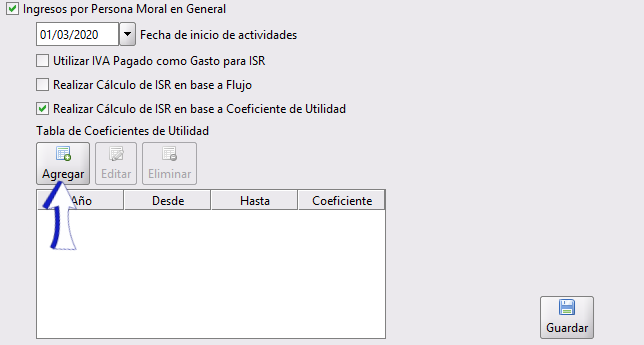
- Se abrirá la ventana Coeficiente de Utilidad en la que deberás indicar el año y el Coeficiente y dar clic en
Aceptar
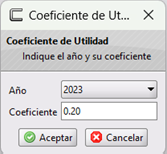
Al finalizar da clic en Guardar
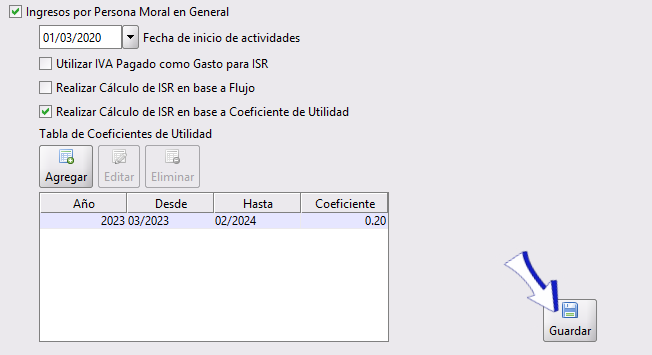
Aparecerá la ventana de confirmación en la que debes dar clic en Aceptar
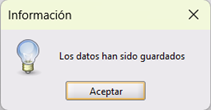
Repite estos pasos con todas las Empresas que tengas dadas de Alta en CoFac con el Régimen de Persona Moral en General y si tienes más de un régimen en la misma Empresa, marca también los que necesites como se muestra en las demás secciones correspondientes.
Editar Coeficiente de Utilidad
Si ya agregaste un Coeficiente de Utilidad y necesitas editarlo, selecciónalo y da clic en Editar
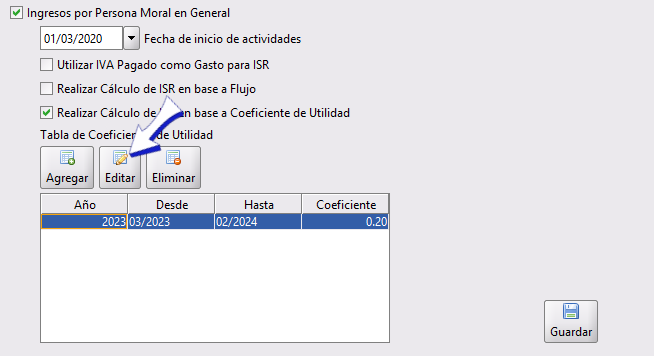
Se abrirá la ventana Coeficiente de Utilidad en la que deberás hacer el cambio que necesites en el Coeficiente y da clic en Aceptar

Se habrá hecho el cambio, da clic en Guardar para conservar los cambios.
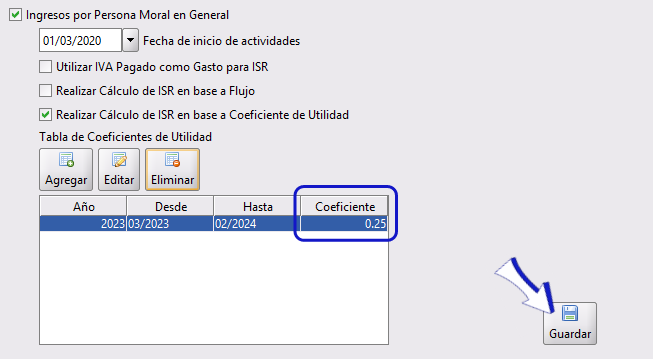
Aparecerá la ventana de confirmación en la que debes dar clic en Aceptar
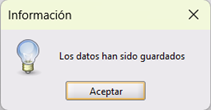
Eliminar Coeficiente de Utilidad
Si necesitas eliminar el coeficiente de utilidad previamente guardado, selecciónalo y da clic en Eliminar
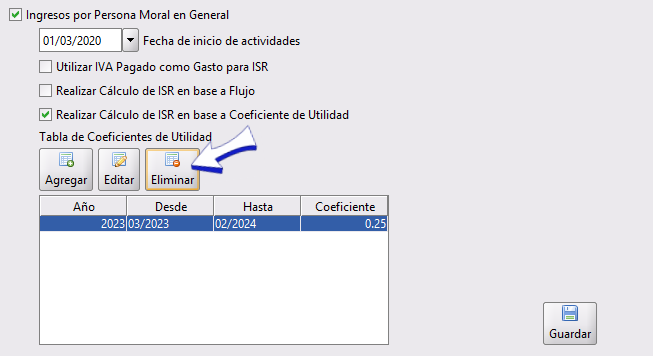
Podrás crear un coeficiente de utilidad nuevo o bien desmarcar la casilla de Realizar cálculo de ISR en base a Coeficiente de Utilidad para no tener que indicar el coeficiente. Al finalizar da clic en Guardar para conservar los cambios. En este ejemplo dejamos sin coeficiente de utilidad la empresa por que no se utiliza para el cálculo de Impuestos.
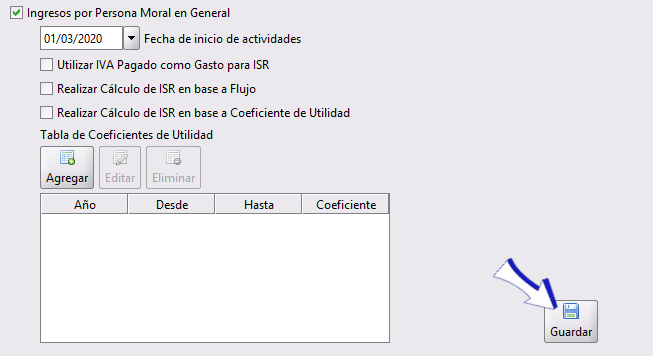
Si tienes dudas o comentarios, contacta con tu distribuidor autorizado o escríbenos a soporte@cofac.mx